26.8.12 Gestión de Tesorería
1.Objetivo
El objetivo por el que se ha desarrollado un nuevo módulo de Gestión de Cobros, es el de facilitar a nuestros clientes, la introducción y gestión de los cobros recibidos a través del Banco, permitiendo registrarlos en Kriter ERP de una forma sencilla y práctica.
Este nuevo módulo, permite introducir, validar y contabilizar estas operaciones de forma rápida y ágil, empezando por su registro en el módulo de Cartera y terminado por la facturación y contabilización, una vez entregado el material al cliente final.
En todo momento, el seguimiento de estas operaciones, está garantizado gracias a un complejo sistema de trazabilidad, que permite desde la pantalla de Gestión de Cobros o desde cualquier modulo del Circuito de ventas, consultar la información de las operaciones.
2.Parametrización
En primer lugar, para poder acceder al módulo de Gestión de Cobros, es necesario disponer del siguiente acceso directo a la aplicación de Kriter ERP.
K:\krsoft\krcos\bin\cosrun.exe -prj K:\krsoft\kremp\krigest.prj -omd krigest -arg 'Gestión Cobros'
También se puede poner como acceso desde cualquier modulo actual de Kriter (Cartera, por ejemplo) con esta configuración desde el módulo de Auxiliares.

Para poder trabajar con este módulo, también es necesario tener configurados en tipos de documentos dos tipos de Documentos:
- Anticipos de Clientes (Anticipos de Clientes o Entregas a Cuenta de Cartera, circuito actual)
- Albarán y Factura Anticipo (Es un Albarán y Factura con el importe que nos ha adelantado el cliente, que se efectúa directamente desde cartera, y de esta forma permite poder mandar al cliente la factura correspondiente al cobro realizado).
Estos documentos, son los que utilizara el programa de Gestión de Cobros para relacionar el movimiento nos ha llegado del Banco con el programa.
Anticipos de Clientes, se define de la siguiente forma:

Albarán y Factura Anticipo:
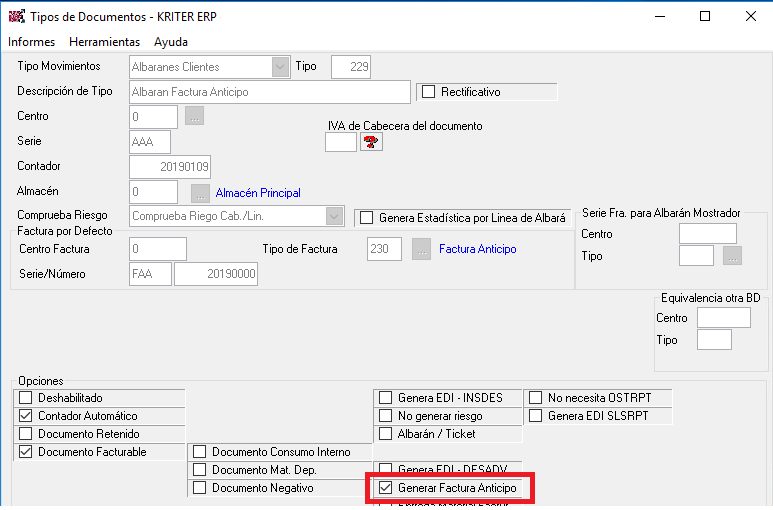
Para el documento de Albarán de Cliente, es necesario marcar la Opción Generar Factura Anticipo, las demás opciones son las habituales para un Documento de Albarán Facturable.
El documento de factura Vinculado al Albarán, no tiene que tener ninguna opción especial aparte de poderse contabilizar y Generar Efectos en Cartera.
Una vez tengamos acceso al módulo y hayamos definido los tipos de documentos necesarios, entraremos en él.
Al entrar la primera vez, nos aparece la siguiente pantalla de parametrización:

Lo más importante es marcar el Check de Activar Anticipos y luego pulsar el botón que indica Views, ya que este módulo requiere de una serie de consultas especificas en la base de datos.
Una vez realizada esta operativa y en función de las necesidades de cada empresa activaremos o no las siguientes opciones:
- Parámetros Contables:
Recoger Cuenta del Cliente al Contabilizar Circuito Factura Anticipo: Al contabilizar una Factura Anticipo, en la parte del asiento donde debería constar una cuenta 438 (Anticipos de Clientes) con el importe del anticipo, esta opción modifica la cuenta 438 por la cuenta del cliente 430.
De esta forma, no se generan movimientos contables en la 438 teniendo toda la información de las operaciones en la 430 del cliente.
No Generar Asiento de Compensación del Anticipo, si la Cuenta del Cliente y Cuenta Anticipo son iguales: Cuando la cuenta del cliente 430 y la cuenta indicada para el anticipo es la misma. El apunte generado sería al debe y haber de la misma cuenta. Con este parámetro marcado no se genera asiento contable
Cuenta Contable: Podremos indicar la cuenta contable deseada para los anticipos.
- Datos para la generación del Albarán:
Texto Fijo: Opción, para definir un texto fijo en auxiliares, que se utilizará como texto informativo en la Factura Anticipo y que saldrá impreso en el formulario de Facturas
Artículo: Es el artículo que se utilizará para poder generar el albarán anticipo. (Obligatorio para las instalaciones que utilicen el sistema Albarán/Factura Anticipo).
- Parámetros al Servir:
No Permitir Servir Presupuesto en Albarán: Si marcamos esta opción, no dejamos servir un presupuesto directamente a un Albarán de Cliente.
Avisar si la Forma de Pago Obliga a Anticipo: En las formas de pago, existe una opción para indicar que es obligatorio tener un cobro anticipo para poder realizar la operación.

Si la forma de pago tiene esta opción marcada, cuando se vaya a servir el material, el programa bloqueará la operación si no dispone de un anticipo vinculado. Con el parámetro activado el programa muestra un aviso antes de bloquear la operación.
En la misma pantalla, también se puede definir otro control sobre la forma de pago. Concretamente, se puede indicar qué % de Anticipo tiene que tener cubierta la operación para poder servir el material.

En este ejemplo, si al servir el material, el pedido no tiene vinculado un anticipo con importe superior o igual al 20% del total de la operación con IVA, el pedido queda bloqueado.
Al Servir Presupuesto. No bloquee el % de Anticipo: Con este check marcado si la forma de pago indicada en el presupuesto requiere anticipo y no se ha realizado. Al servir el presupuesto en pedido o albarán de cliente se permite el servicio y no queda bloqueado el mismo
Permitir Servir Presupuesto/Pedido si el % de Anticipo es 0: Con este check marcado se permite servir un presupuesto o pedido de cliente si el porcentaje de anticipo es cero
- Parámetros lista Detalle:
Desglosar Efectos del Anticipo: Con esta opción marcada, desde la pantalla de detalle dentro del módulo de Gestión de Cobros, podemos consultar las operaciones que se han vinculado a la entrega a cuenta o anticipo, de esta forma, si el anticipo ya tiene algún efecto de cartera vinculado lo podemos ver.
No Mostrar Albarán Anticipo Facturado: La Factura Anticipo va relacionada con un Albarán de Anticipo, esta opción sirve para indicar al programa si queremos ver el albarán o no en la pantalla de detalle.
- Otras Opciones:
Posibilidad de Generar Anticipo desde los Documentos: Esta opción está pensada, para agilizar aún más la introducción de cobros anticipados o anticipos en el programa.
Si se activa este parámetro, ya no es necesario utilizar la pantalla de Gestión de Cobros para registrar el movimiento, si no, que desde la misma pantalla de documentos de ventas (presupuesto o pedidos) el usuario puede hacerlo mediante la bolsa verde.

Nota: Respecto el anticipo en los documentos hay que tener en cuenta lo siguiente:
- Si el anticipo es sobre un pedido de cliente y este se encuentra servido totalmente NO se permite realizar un nuevo anticipo sobre el mismo pedido de cliente
- Si el anticipo es sobre un albarán de cliente y este se encuentra Facturado, NO se permite realizar un nuevo anticipo sobre el albarán de cliente
- Si el importe del anticipo es superior al importe del documento, NO se permite realizar el anticipo.
Relacionada con la misma opción, tenemos otro parámetro:
Sólo Generar Factura Anticipo: Si marcamos este Check, el programa ya no permite escoger si queremos generar una entrega a cuenta o una factura anticipo.
Directamente, desde los documentos, al pulsar sobre la bolsita verde, se genera una factura anticipo con el importe correspondiente. Con esta opción activada, la Factura Anticipo no se queda efectuada como el circuito normal sin que queda pendiente de que el cliente efectué el cobro de esta factura desde cartera.
Límite Condonación Importe del Documento Superior al movimiento del Banco: Permite indicar un importe como límite de Condonación del Importe del Documento Superior al movimiento de cobro registrado en el Banco.
Factura Anticipo. Igualar Precio de Coste a Precio de Venta: Con este parámetro activado al realizar la factura de anticipo el precio de coste se igualará al precio de venta evitando que el coste sea cero y muestre un margen del 100% por la factura de anticipo
Factura Anticipo. Permitir eliminar Factura Anticipo vinculada a otras Facturas: Con este parámetro activado se permite la eliminación de Factura de Anticipo vinculada a otras facturas
Factura Anticipo. Permitir Asignar importe manual al compensar: Con este parámetro activado se permitirá asignar importe de forma manual al compensar
Pedidos de Clientes. No Dejar Modificar si hay un Anticipo Vinculado: Una vez activado este parámetro, en el módulo de pedidos de clientes, si intentamos realizar alguna acción, como añadir, modificar, insertar una línea aparece el siguiente mensaje y no permite realizar la modificación.
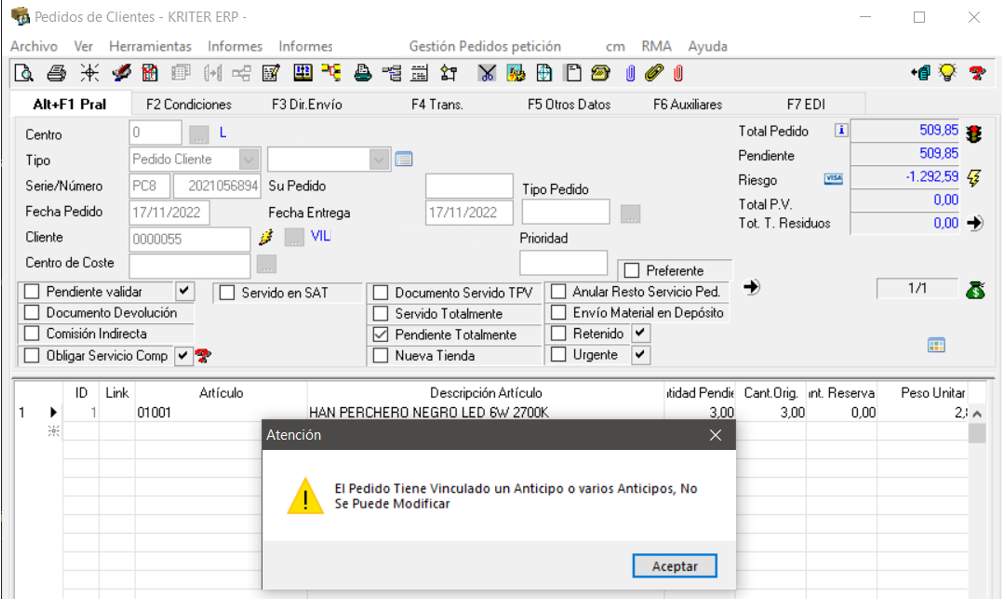
Si intentamos eliminar el Pedido o Modificar la cabecera, no dejamos modificar campos que puedan provocar algún desajuste respecto al anticipo vinculado.
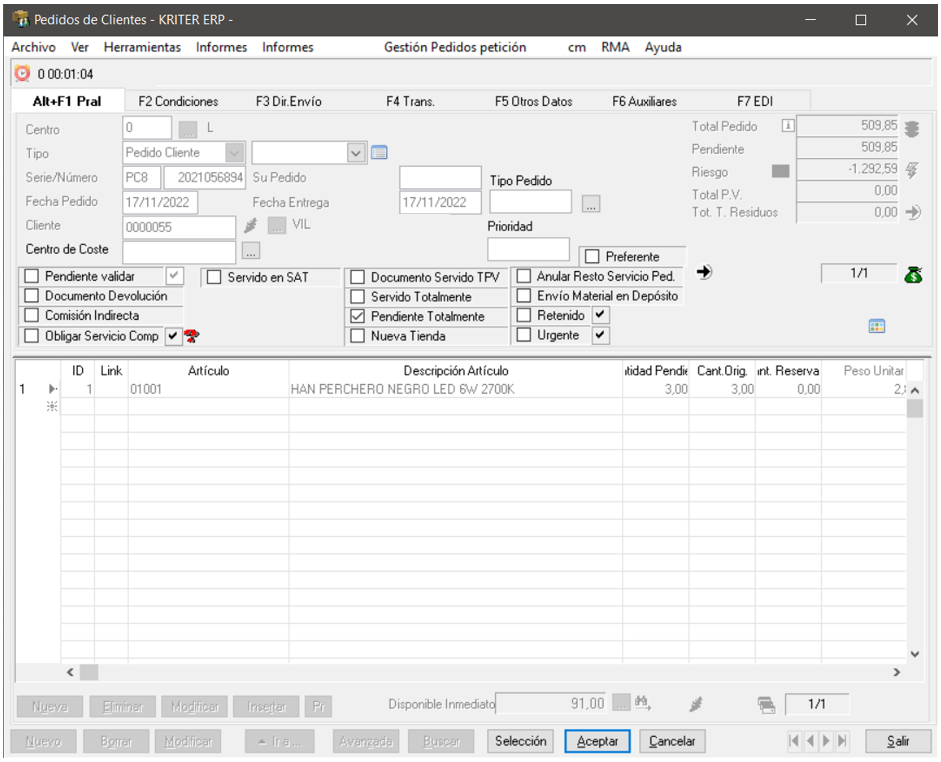
Pero si que dejamos modificar otras pestañas del pedido como la de dirección transporte etc..
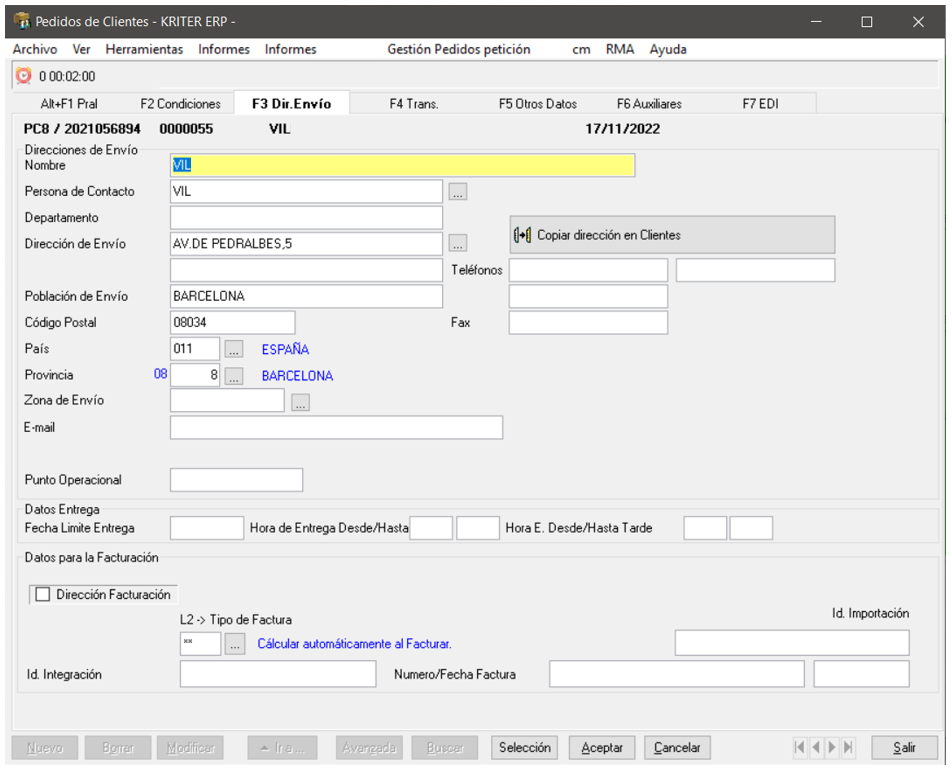
Si el Saldo del Movimiento del Banco es Superior al de los Movimientos Vinculados Realizar: Cuando el movimiento del Banco es superior a los movimientos de Cartera podemos seleccionar si no hacemos Nada -Abono _Cliente/Cargo a PyG/Generar a Cuenta Saldo Pendiente o Abono Cliente/Cargo a PyG/Generar a Cuenta Saldo Pendiente

En la segunda pantalla de parámetros encontramos los siguientes:

- Parámetros Filtros:
Filtro de Documentos. Mostrar Documentos Rectificativos: Con esta opción, indicamos al programa si queremos ver los documentos rectificativos cuando relacionamos el movimiento del Banco con los documentos que tenemos en el programa.
Filtrar Movimientos a Partir de: Permite limitar el número de Documentos que queremos contrastar con el movimiento del banco a partir de una fecha, de esta forma, la consulta con la base de datos es más ágil ya que no carga todos los movimientos pendientes de gestionar desde el inicio de la actividad con Kriter.
- Motivo/Factura Rectificada: De la misma manera, que generamos una factura anticipo el programa permite realizar el abono de la factura anticipo por el motivo que sea. Esta opción, sirve para indicar el motivo por defecto de la rectificación.
- Parámetro Anticipos Rápido:
Canal por Defecto: Podemos indicar el canal por Defecto para los anticipos rápidos
- Parámetros Importación Bancos:
Importación Anticipos. No Recoger Clientes de Estas Actividades: El programa dispone de una importación automática de los movimientos el banco, en dos formatos (N43 y Excel).
Durante la importación y en función de la información que llega del banco localizamos el Cliente para relacionarlo con el movimiento, con esta opción marcada, se discrimina todos los clientes que tengan las Actividades indicadas.
- Parámetros Boletines SAT
Activar Anticipo en Boletines SAT: Con este parámetro se activa la creación de anticipos desde los boletines SAT del módulo GCK
- Activar Log \kraux\kranticipos.log: Con el parámetro activado se guardará log de las operaciones de los anticipos
En la pestaña de Alertas encontramos los siguientes parámetros:
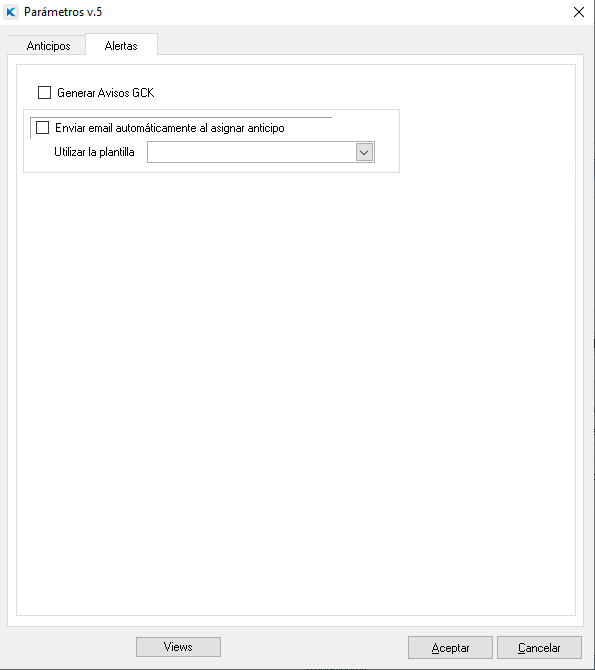
- Alertas
Generar Avisos GCK: Al realizar la vinculación con los Documentos si marcamos esta opción, el programa genera un aviso automático en el GCK para su seguimiento.
Enviar email Automáticamente al Asignar Anticipo: Opción para enviar un correo electrónico, pudiendo definir la plantilla de correo que queremos utilizar cuando se asigna un anticipo a un documento.
3.Funcionamiento
Una vez terminada la parametrización del módulo, ya accedemos a la pantalla de Gestión de Cobros.

3.1 Filtro
Al pulsar sobre el icono de Filtro

Accedemos a la pantalla de Selección, que permite cargar los movimientos del banco que hayamos introducido en el programa, ya sea de forma manual o con importación de Ficheros

En esta pantalla, podemos filtrar por las siguientes opciones:
- Centro de Trabajo del Documento
- Número Anticipo (Identificador del Movimiento del Banco que ha generado el programa)
- Referencia
- Fecha (Fecha de cuando se ha introducido el movimiento del banco en el sistema)
- Cliente (Check Sin Cliente para movimientos que no tiene clientes)
- Importe
- Doc. Relacionado (Cualquier documento del Circuito de Ventas relacionado con el movimiento del banco)
- Estado del Movimiento del Banco/Anticipo
- Abierto: Movimiento del Banco sin Gestionar
- Cerrado: Ya hemos vinculado el movimiento del Banco con algún documento
- No Procesable: Es un movimiento de Banco que hemos recibido, pero se marca a este estado porque de momento no queremos gestionarlo por el motivo que sea.
3.2 Importación Movimientos Banco
Pulsando el siguiente botón
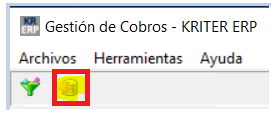
Aparece una pantalla para poder importar los movimientos del banco directamente al programa de Gestión de Cobros.
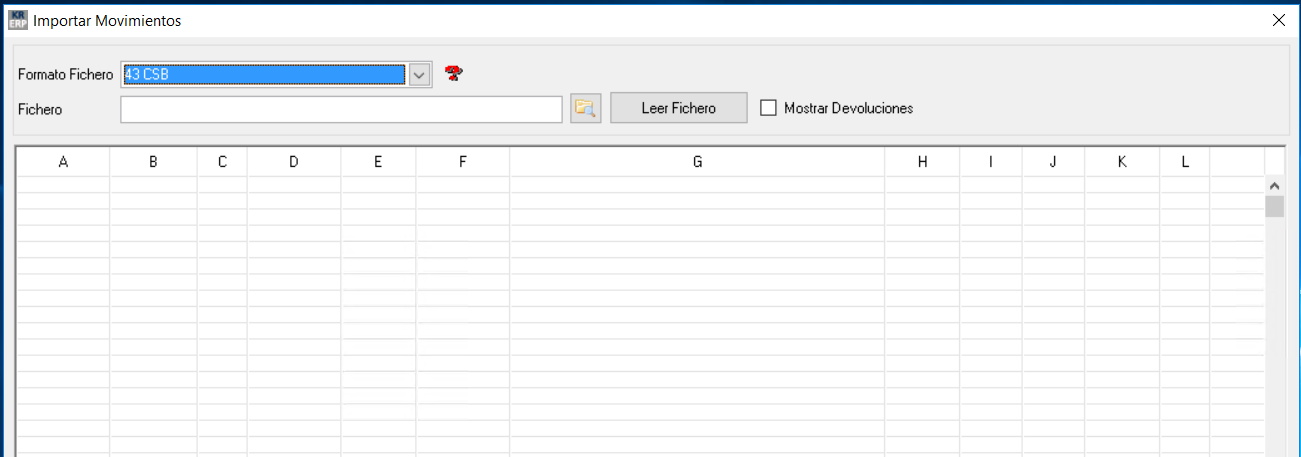
Esta pantalla admite dos tipos de importación:
- Formato 43 CSB (Norma 43 del Banco)
- Importación Excel con el siguiente formato:
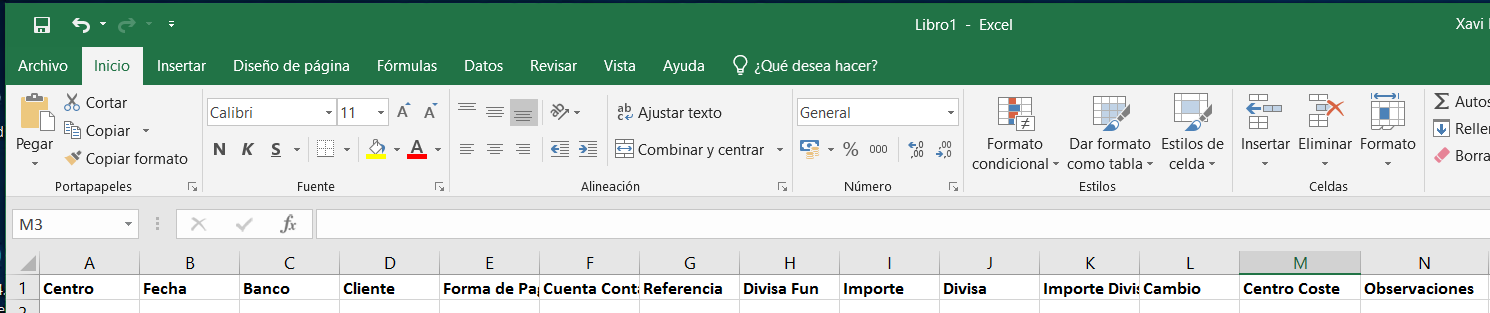
Centro de Trabajo: Obligatorio
Fecha: Obligatorio
Banco: Obligatorio
Cliente: Opcional
Forma de Pago: Opcional
Cuenta Contable: Opcional
Referencia: Opcional
Divisa Fun: Obligatorio
Importe: Obligatorio
Divisa: Obligatorio
Importe Divisa: Obligatorio
Cambio: Obligatorio (Si no hay divisa por defecto 1)
Centro de Coste: Opcional
Observaciones: Opcional
3.3 Introducción de Movimientos del Banco Manualmente
En la parte superior de la pantalla, existe el mantenimiento para introducir los movimientos del banco de forma manual.

El funcionamiento es muy sencillo, pulsando el botón de Nuevo podemos registrar el movimiento del banco en el programa, añadiendo la información en los respectivos campos.
También están disponibles las opciones de Modificar y Eliminar los registros una vez introducidos.
A parte de estas funcionalidades, existen dos botones más que realizan las siguientes acciones:

Marcar/Desmarcar Como No Procesable : Con esta opción dejamos el movimiento del banco en un estado diferente al de abierto o cerrado, para que de momento no se vincule con ningún documento, ni se haga ninguna operación.
Esta opción solo se puede utilizar si aún no hemos vinculado en movimiento del banco con algún documento del circuito de ventas.

Generar A Cuenta Sin Vincular Doc.: Esta opción permite convertir el movimiento del banco en una entrega a cuenta para su gestión desde el módulo de Cartera.
Una vez realizada esta acción, el movimiento del banco queda marcado como cerrado y no se puede vincular con otros documentos.
3.4 Vinculación del Movimiento del Banco con los demás Documentos
Una vez revisada la parte superior de la pantalla, donde se registran las Operaciones del banco.
Pasamos a la otra parte, donde mediante una serie de filtros, podemos localizar las operaciones del circuito de ventas, para vincular con el movimiento del banco.
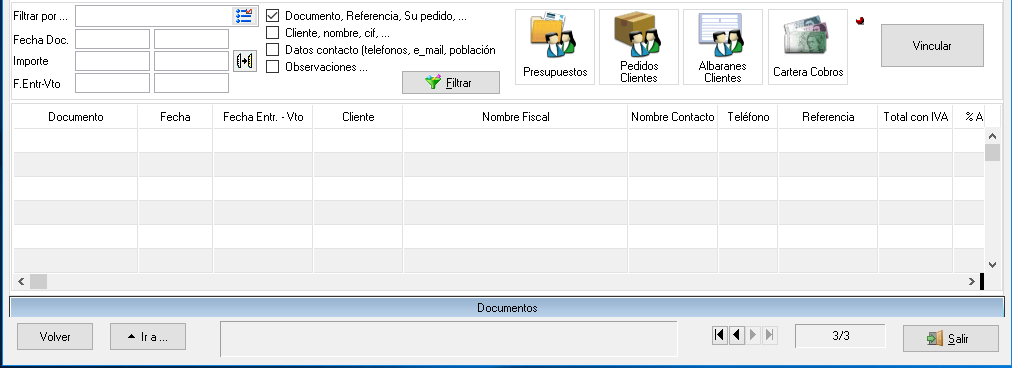
Campos de Filtro:
Filtrar por: Este campo va relacionado con los siguientes checks:
- Documento, Referencia, Su pedido
- Cliente, nombre, Cif
- Datos de Contactos (teléfono, e_mail, población)
- Observaciones
Donde indicamos en que campos de la base de datos vamos a buscar la información introducida en este campo.
Fecha Doc: Es el campo fecha de los documentos de venta.
Importe: Es el importe con IVA de los documentos.
Desde el siguiente botón  , el programa copia el valor del movimiento de banco que tengamos seleccionado en el parte superior de la pantalla, e informa con un céntimo de menos el campo desde y con un céntimo de más el campo hasta del importe. De esta forma se puede localizar más rápidamente
, el programa copia el valor del movimiento de banco que tengamos seleccionado en el parte superior de la pantalla, e informa con un céntimo de menos el campo desde y con un céntimo de más el campo hasta del importe. De esta forma se puede localizar más rápidamente
F.Entr-Vto: En los documentos como Pedidos de Clientes, filtraremos por la Fecha de Entrega, y los de Cartera por el campo vto.
A continuación, tenemos los siguientes botones para indicar en que tipos de documentos queremos realizar la búsqueda.

Cuando los botones aparezcan de color amarillo, el programa los tendrá en cuenta para el posterior filtro de los documentos.
Por último, una vez hayamos definido la información en el filtro, pulsamos el botón de filtrar para localizar los documentos.
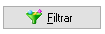
Cuando aparezcan los Documentos en la lista de la parte inferior de la pantalla, seleccionaremos los documentos que queremos vincular con el movimiento del banco y pulsaremos el botón de vincular

A continuación, nos aparecerá una pantalla para realizar la vinculación de las dos operaciones.

El programa ya propone por defecto el importe del documento que hemos seleccionado para vincular, pudiéndolo modificar si es necesario.
En este ejemplo, vamos a vincular un efecto de Cartera de una factura introducida anteriormente, de 199.80 con el movimiento del banco de 2500.
En el caso de los efectos de Cartera, al hacer la vinculación con el movimiento del banco, los efectos, quedan automáticamente efectuados ya que al realizar esta operación estamos indicando al programa, que el dinero que ha entrado en el banco es para efectuar esta operación.
Respecto a los 2300.20 de Saldo restante, el programa permite realizar tres operaciones con el
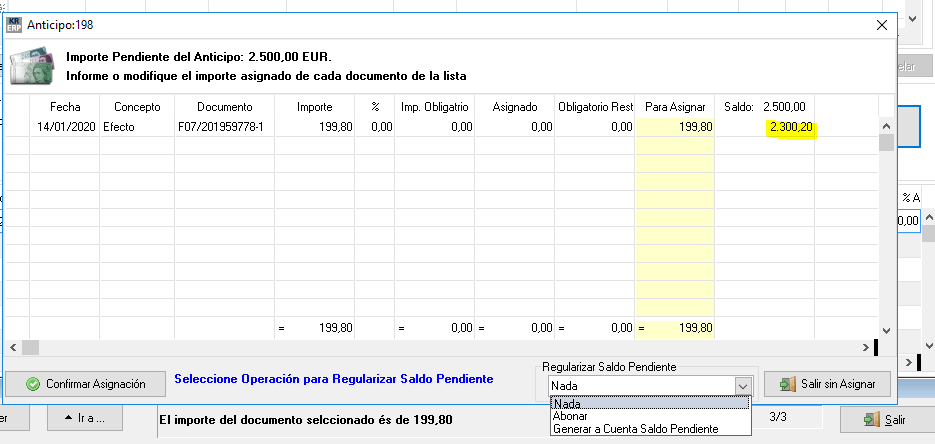
Nada: Solo realizamos la vinculación del efecto por importe de 199,80 dejando los 2300,20 para vincular en operaciones a posteriori, manteniendo el saldo del movimiento del banco.
Abonar: El programa creara un efecto manual en cartera con el importe correspondiente para poder efectuarlo con el canal que indique el cliente y abonarlo desde cartera.
Generar a Cuenta Saldo Pendiente: El programa genera la misma operación que el botón Generar A Cuenta Sin Vincular Doc, que hemos visto en el punto anterior.
Al aceptar la pantalla mediante el botón de  Terminamos el proceso.
Terminamos el proceso.
Si en lugar de vincular el movimiento del Banco a un efecto de Cartera, lo vinculamos a un documento de presupuesto, pedido o albarán de Cliente, el funcionamiento es el mismo, con la diferencia que al final del proceso, nos aparece una pantalla donde tenemos que indicar al programa si queremos generar un Anticipo de Cliente (Entrega a Cuenta) o una Factura Anticipo
Por ejemplo, si tenemos un pedido de Cliente de 1081.37 y lo queremos vincular a un movimiento del banco. Después de aceptar la pantalla de confirmación que hemos visto anteriormente, el programa pregunta si queremos generar el Anticipo.

Si pulsamos que sí, apareceré otra pantalla para indicar el tipo de documento que vamos a generar con este importe.
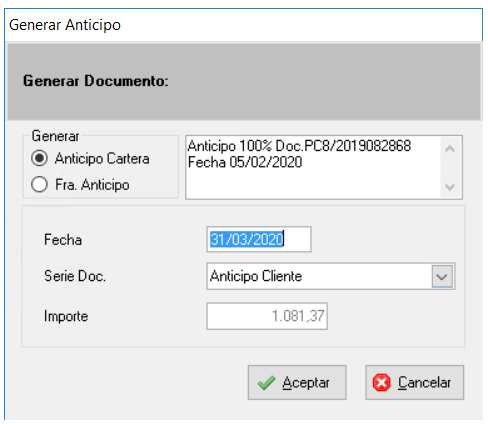
Por defecto, el programa propone generar una Anticipo de Cartera, pero se puede modificar la opción antes de terminar el proceso.
Cuando pulsamos aceptar, el documento de anticipo que hemos generado queda vinculado con el pedido de cliente.

Si nos vamos al pedido de Cliente, y pulsamos encima de la bolsita verde podemos ver la información de la vinculación.
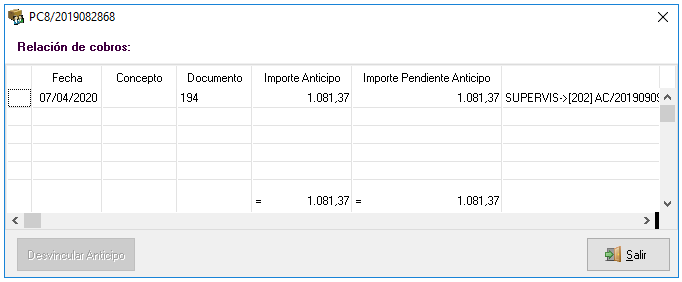
Este documento de generado de Anticipo de Cliente igual que si hubiéramos generado una Factura Anticipo, también afecta al Riesgo del Cliente. Apareciendo en el apartado de Entregas Cuenta

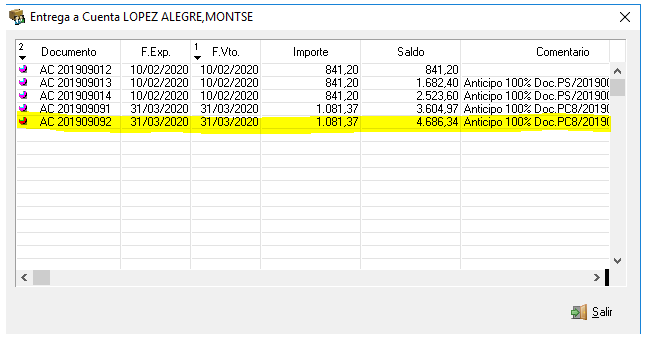
3.5 Consultar Detalle de las Operaciones
Para poder hacer el seguimiento de las operaciones que se han realizado a partir del registro del movimiento del banco en el programa. Aparte de la bolsita verde que hemos visto que aparece en los documentos y que nos permite ver qué movimientos bancarios están vinculado, también se puede consultar desde la pantalla de Gestión de Cobros, accediendo al aparto Documentos o pulsando el botón de Detalle seleccionando un movimiento Bancario.

En esta pantalla

A parte de poder ver las operaciones y documentos que se han vinculado al cobro anticipado.
Hay una serie de funcionalidades que nos permiten realizar una serie de acciones desde esta pantalla:
Asignar: Vincular un documento seleccionado en la pantalla anterior con el movimiento del banco
Borrar: Eliminar la vinculación entre un Documento y el movimiento del Banco.
Modificar: En el caso que el movimiento del banco no se haya vinculado con ningún documento el programa permite modificarlo.
Abonar Resto: Abonar el importe del movimiento del Banco si no se ha vinculado a ningún documento.
Nuevo Aviso GCK: Crear un nuevo aviso en GCK para registrar este movimiento.
Exportar a Excel: Exportar el contenido de la lista de movimiento a Excel
Refrescar Detalle: Volver a cargar la información de la lista.
3.6 Introducir un movimiento Bancario Directamente desde los Documentos de Venta.
Este circuito, como hemos visto en el Punto 2 de parametrización, también permite realizar la vinculación de un movimiento bancario directamente desde los módulos de Presupuestos y Pedidos de clientes, sin tener que pasar por la pantalla de Gestión de Cobros.
Para realizar esta acción, tenemos que cargar un documento de Pedido de cliente o Presupuesto en su pantalla correspondiente, pero que no tenga ningún movimiento del Banco vinculado.
Hay que pulsar encima de la bolsita (en este caso Roja) y el programa nos realizara la siguiente pregunta:

Si la respuesta es afirmativa, aparece una pantalla que carga todos los pedidos pendientes del cliente, para poder escoger los que hay vincular con un movimiento bancario.

Al seleccionar los documentos, el campo Importe se va incrementando en función de los documentos seleccionado, pudiendo modificar el importe propuesto por el programa

También es necesario informar del Canal Bancario que utilizaremos para registrar el cobro.
Al pulsar el botón de Aceptar, aparece la siguiente pantalla para confirmar la vinculación

Pulsar el botón de Confirmar Asignación para validar la pantalla, y por ultimo sale la pantalla que Indica si queremos generar un anticipo de Cartera o una Fra. Anticipo
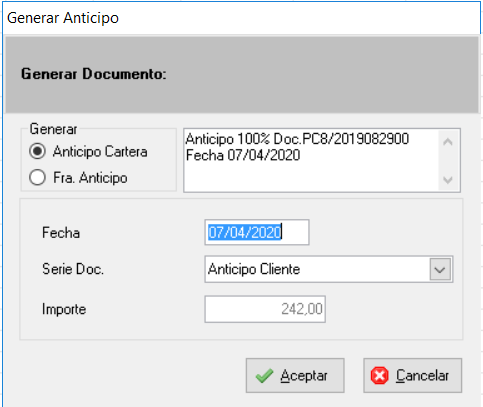
Al pulsar aceptar se termina la vinculación.

La opción que aparece para Desvincular el anticipo solo estará disponible para aquellos anticipos que hayamos generado desde los Documentos, y sirve para eliminar la operación que acabamos de realizar.
La anulación de las vinculaciones de los movimientos bancarios generados desde la pantalla de Gestión de Cobros, se tiene que hacer desde la misma pantalla de Gestión de Cobros.
 Kriter Help
Kriter Help